当前位置: 首页 > Win10如何使用耳机的麦克风?Win10耳机的麦克风使用方法
现在很多的台式电脑还是笔记本电脑都会带有麦克风的功能,我们 经常会使用到这个功能,但有很多的朋友在使用的过程中会突然发现自己的电脑麦克风没有了声音,那么这个问题该怎么解决呢?下面就和小编一起来看看具体的解决方法吧!
Win10使用耳机麦克风的方法
1、按下【Wn+i】快捷键打开超级菜单,选择“控制面板”;
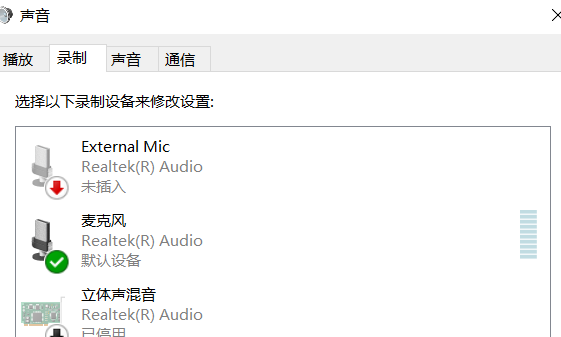
2、在控制面板中点击【硬件和声音】;
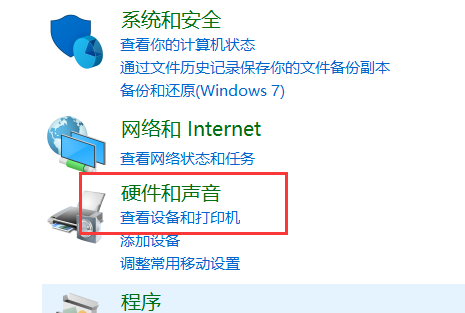
3、点击【Realtek高清晰声频管理器】;
4、点击右侧的“文件夹”图标;

5、将“禁用前面板插孔检测”选项勾选起来,点击【确定】即可;
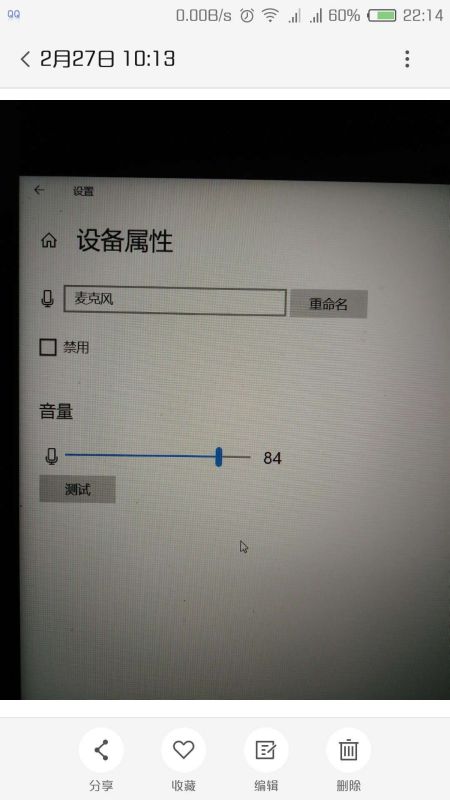
6、完成设置后耳机麦克风即可正常使用。

2024-10-10

2024-10-08

2024-10-09

2024-10-10

2024-10-10

2024-10-09

2024-10-06